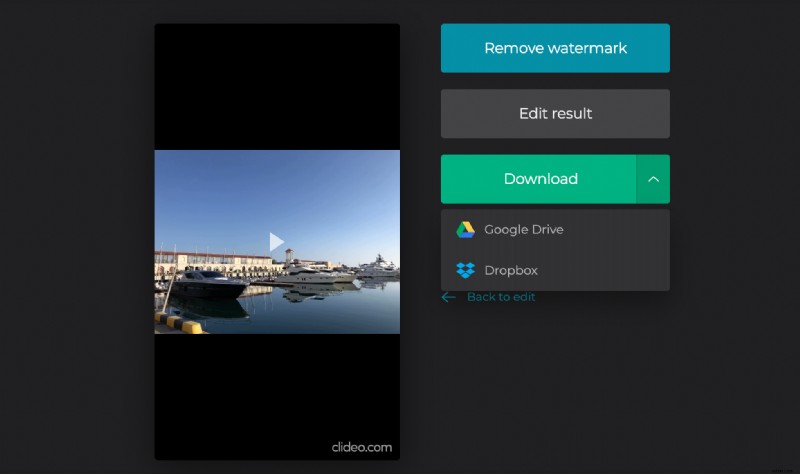Come creare una presentazione per Instagram
Più pittoreschi sono i tuoi post, maggiore è l'attenzione che attirano, più follower ottieni. Le presentazioni sono ancora piuttosto rare, quindi distingueranno sicuramente il tuo blog. Hai solo bisogno dello strumento giusto.
Le app di slideshow di Instagram consumano molta memoria e molto spesso sono sviluppate per un sistema operativo preciso:solo Android o iOS. Abbiamo una soluzione gratuita per te compatibile con tutti i dispositivi e sistemi operativi.
Funziona online:è un sito Web facile da usare e intuitivamente completo con una vasta gamma di strumenti di editing video. Concentriamoci su come creare una presentazione per Instagram, ma se vuoi tagliare, ridimensionare, silenziare o modificare il tuo video in qualsiasi altro modo, controlla l'elenco completo dei nostri strumenti online.
-
Carica foto, video e GIF
Apri Slideshow Maker di Clideo in qualsiasi browser. Premi il pulsante blu al centro per importare il supporto iniziale dal tuo dispositivo personale. Puoi selezionare tutti i file di cui hai bisogno!
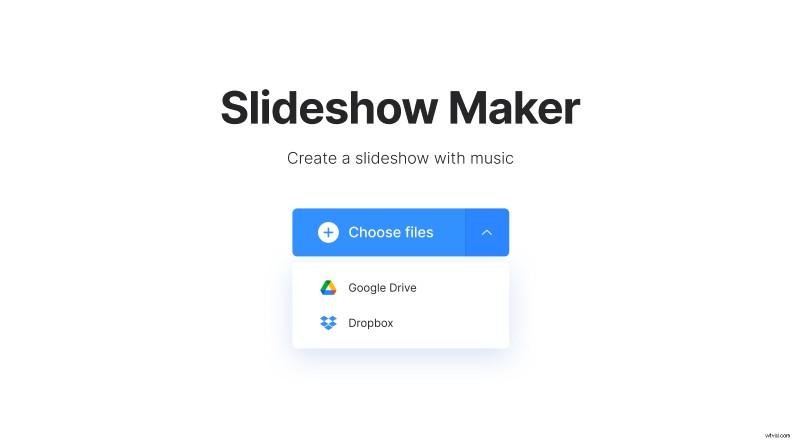
La piccola freccia rivolta verso il basso a destra richiama un menu a discesa con altre due opzioni. Puoi caricare immagini da Google Drive o Dropbox.
-
Presentazione video di Instagram
Diventa creativo! Aggiungi più foto, video o GIF alla timeline, utilizzando l'opzione drag &drop. Puoi anche fare clic su "Aggiungi altri file" o sulla freccia rivolta verso il basso nell'angolo in alto a destra e utilizzare uno dei tre modi sopra menzionati. Quindi riordina i file aggiunti di cui hai bisogno.
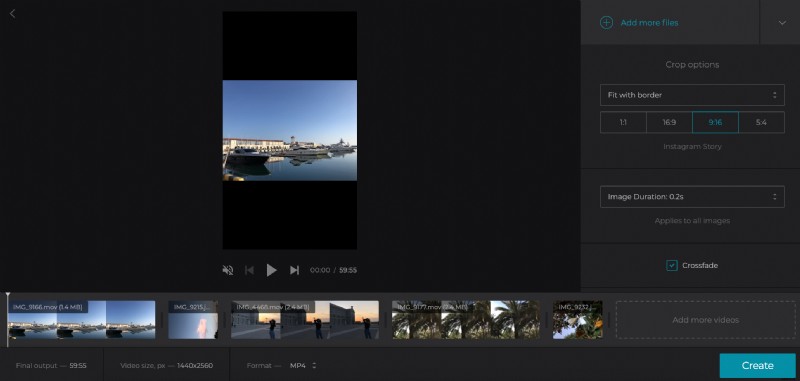
Scegli un formato sotto le "Opzioni di ritaglio". Per Instagram in-feed avrai bisogno del primo, 1:1, per le Storie – il terzo preset, 9:16. Puoi anche adattare la tua clip alle specifiche di YouTube o Facebook.
Scegli l'opzione di ritaglio:puoi ingrandire e ritagliare la presentazione o adattarla con i bordi.
Se hai utilizzato immagini statiche nella tua presentazione, scegline la durata.
Seleziona la casella "Dissolvenza incrociata" per rendere più fluida la transizione del fotogramma.
-
Aggiungi una bella canzone
Carica una traccia audio dal tuo dispositivo personale, account di archiviazione cloud o fonte online.
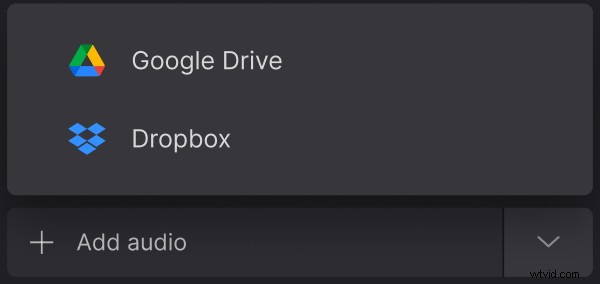
Colpisci il segno delle forbici e taglia l'audio usando le barre di scorrimento. Se la traccia è più breve della presentazione, fai clic sul segno dell'infinito per ripeterla.
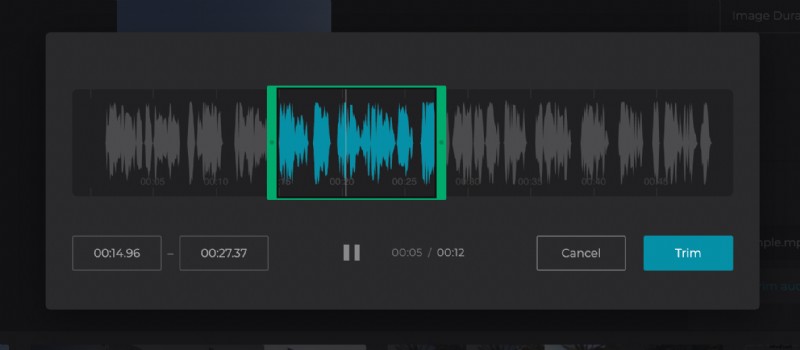
Imposta il volume dell'audio. Se il video di base ha già il suo suono iniziale, puoi anche regolarlo o disattivare l'audio.
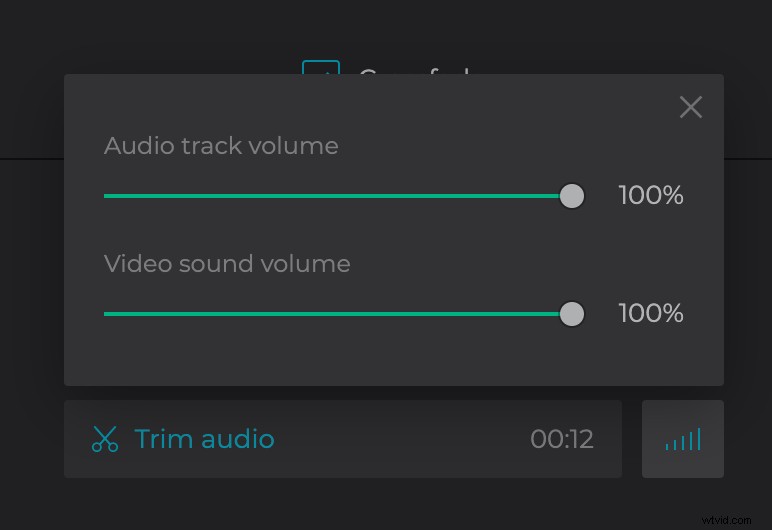
Fai clic su "Crea" e attendi alcuni secondi.
-
Salva la presentazione e condividi su Instagram
Dai una rapida occhiata per assicurarti che il risultato sia impeccabile e salvalo dove vuoi:sul tuo dispositivo personale, Google Drive o Dropbox. Se pensi che potrebbe essere migliore, fai clic su "Torna alla modifica" e riprova.